u盘是移动存储设备之一,具有存储容量大,小巧便于携带等特优。现在人们更多的是将u盘制作成启动盘进行安装系统,所以这里小编带来了u盘启动盘制作的步骤,有兴趣的朋友可以一起学起哦。
对于想要使用u盘重装系统的人来说,首先要做的就是制作启动盘,但对于没有电脑知识的小白用户来说往往是一道难关。不过不必担心有小编在呢,下面小编就给大家介绍一下u盘启动盘的制作方法。
小白一键重装系统软件下载:
1,把U盘插到电脑USB接口,打开下载好的小白,切换到U盘启动——点击U盘模式。
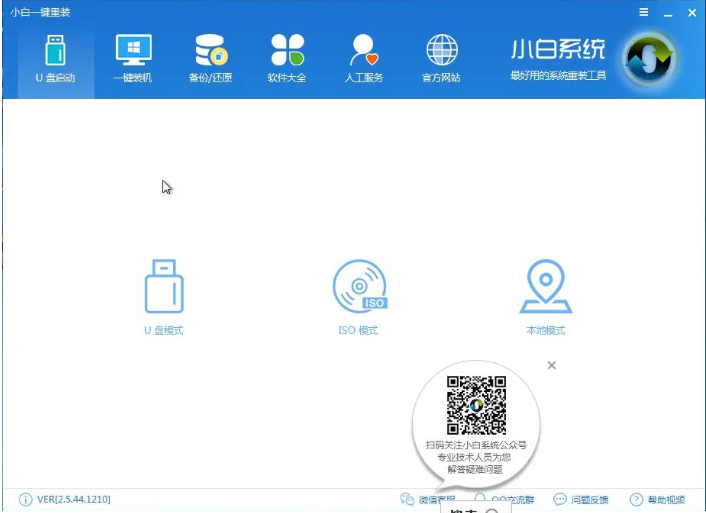
启动盘电脑图解1
2,然后勾选你的u盘点击一键制作启动U盘,选择UEFI/BIOS双启动

制作pe启动盘电脑图解2
3,PE选择高级版。

u盘电脑图解3
4,大家看情况选择格式化丢失数据还是不丢失。
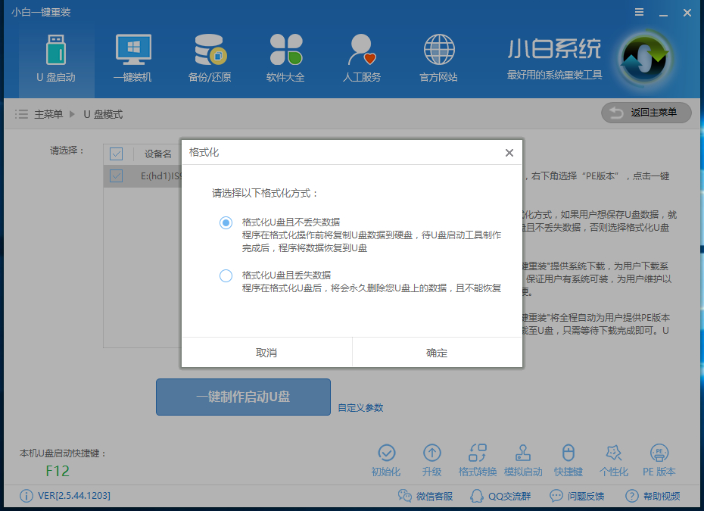
启动盘电脑图解4
5,在系统选择界面中点击取消下载且制作U盘,进入下一步。

制作pe启动盘电脑图解5
6,开始下载PE镜像及选择的系统安装镜像文件,耐心等待即可。
7.下载完成后开始制作U盘启动盘,不用我们手动操作,等待它自动完成后即可,如图制作完成。
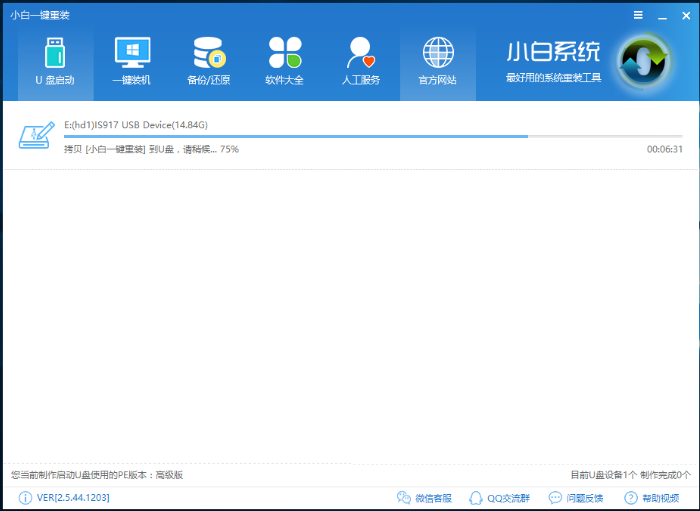
启动盘电脑图解6
8,经过几分钟的等待后u盘启动盘就制作完毕了。
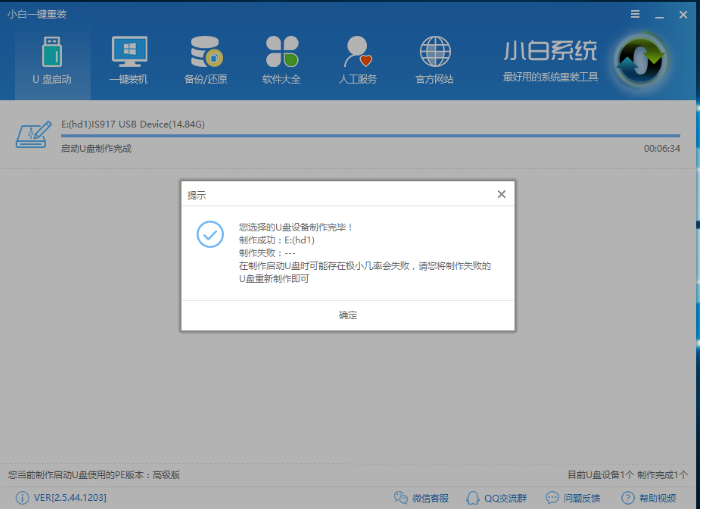
u盘电脑图解7
以上就是u盘启动盘的制作方法了,你们学会了吗?